iso镜像,教您iso系统镜像文件怎么安装,电脑维修
导读:[标签网站建设多少钱:标题2]电脑维修 现在在网上下载的系统,无论是XP系统还是win7系统,下载的文件都是ISO格式的。ISO格式即光盘文件,可以直接将ISO文件记录到光盘里面进行安装系统。那么这24小时电脑维修咨询自己组建云电脑技术。

现在在网上下载的系统,无论是XP系统还是win7系统,下载的文件都是ISO格式的。ISO格式即光盘文件,可以直接将ISO文件记录到光盘里面进行安装系统。那么这样的ISO文件是不是要记录到光盘里面才能安装系统呢?有些用户就显得束手无策,下面,小编给网站seo优化软件大家讲解安装iso系统镜像文件的操作方法。
光盘镜像文件也叫光盘映像文件,形式上只有一个文件,存储格式和光盘文件相同,所以可以真实反映光盘的内容,它可由刻录软件或者镜像文件制作工具创建。那么iso系统镜像文件怎么安装?下面,小编就来跟大家分享安装iso系统镜像文件的操作方法。
iso系统镜像文件怎么安装
解压下载的ISO系统镜像文件。
找到保存ISO系统镜像文件的磁盘,右键点击ISO的虚拟光盘文件,在右键菜单中点击:WinRAR - 用WinRAR打开
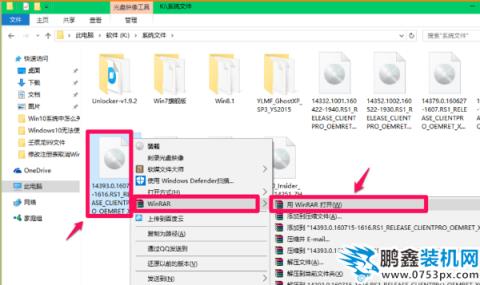
安装系统电脑图解1
在打开的解压压缩文件窗口,点击【解压到】,在解压路径和选项窗口,确定解压后文件的保存路径后,点击:确定
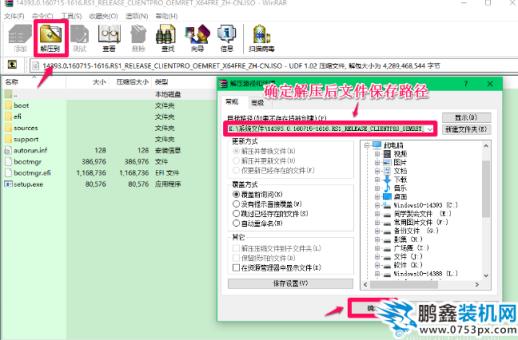
系统镜像电脑图解2
压缩文件解压完成以后,找到保存文件的文件夹并点击打开,左键双击:setup.exe文件
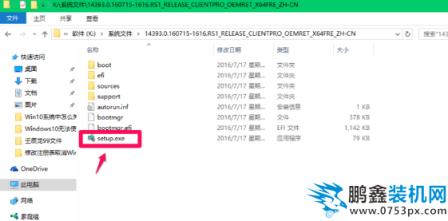
安装系统电脑图解3
打开一个Windows 安装程序,获取重要更新窗口,如果需要获取更新,便默认下载并安装更新,如果不需要获取更新,点击:不是现在,再点击:下一步(N)
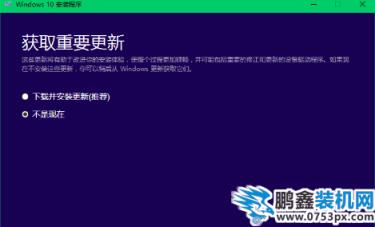
iso文件电脑图解4
在Windows 安装程序 ,适用的声明和许可条款窗口,点击:接受(A)
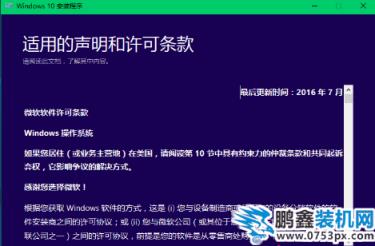
iso文件电脑图解5
点击:安装(I)
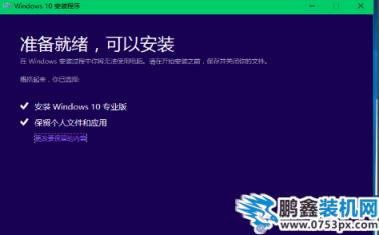
系统镜像电脑图解6
点击安装以后,开始安装Windows10系营销型网站建设统,按照提示完成Windows10系统的安装。

iso文件电脑图解7
声明: 本文由我的SEOUC技术文章主页发布于:2023-07-02 ,文章iso镜像,教您iso系统镜像文件怎么安装,电脑维修主要讲述镜像,教您,电脑维修网站建设源码以及服务器配置搭建相关技术文章。转载请保留链接: https://www.seouc.com/article/it_25862.html

















